文件夹打不开,教您文件夹打不开怎么办,电脑故障
导读:电脑故障电脑故障 在使用系统中的文件夹的时候难免会出现一些问题,比如说最为常见的文件夹打不开的问题。好端端的文件夹有时也会闹闹脾气,那么遇到文件夹打不开的时候应该怎么办呢?下面电脑维修上门服务维修工上门服务。
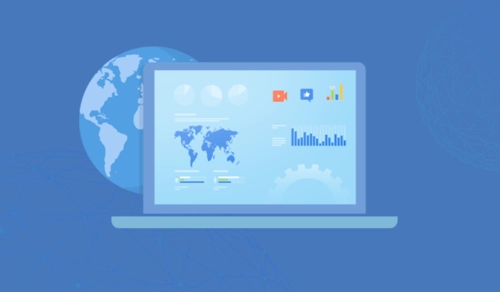
在使用系统中的文件夹的时候难免会出现一些问题,比如说最为常见的文件夹打不开的问题。好端端的文件夹有时也会闹闹脾气,那么遇到文件夹打不开的时候应该怎么办呢?下面,小编给大家分享文件夹打不开的处理经验。
随着电脑的使用的时间加长,用户需要建立多个文件夹就越多,但是有用户却遇到紧急时刻文件夹打不开的情况,好端端的电脑突然就成这个样子了,真是令人摸不着头脑,怎么办?下面,小编给大家讲解文件夹打不开的解决方法。
文件夹打不开怎么办
点击左下角“开始”

文件夹电脑图解1
点击右侧“控制面板”
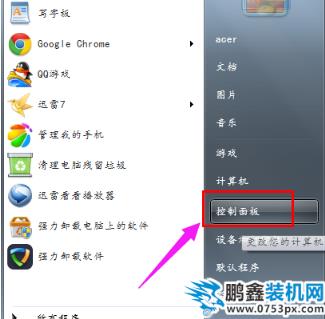
电脑文件夹电脑图百度seo网站优化解2
点击“硬件和声音”标题
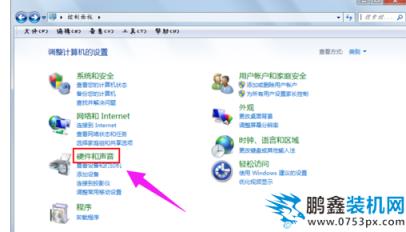
文件夹电脑图解3
点击“设备和打印机”栏目中的“鼠标”
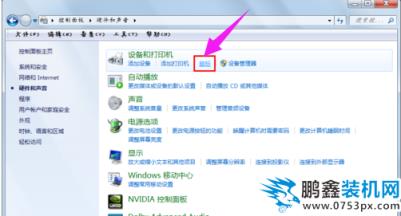
双击文件夹电脑图解4
切换到“按钮”选项卡
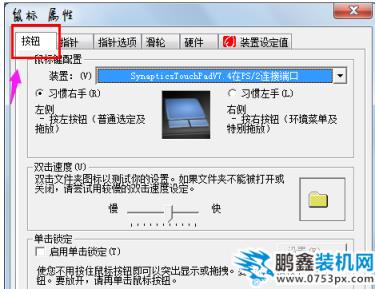
双击文件夹电脑图解5
在此处调试你打开文件夹的速度,如果打不开文件夹,尝试向左拉,使用更慢的速度
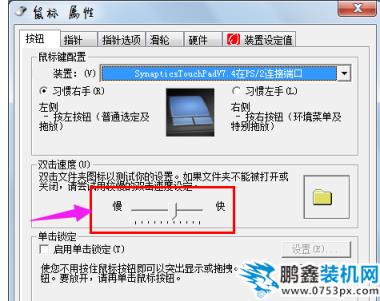
文件夹电脑图解6
调完后,在右侧的文件夹那边,双击测试一下可不可以打开
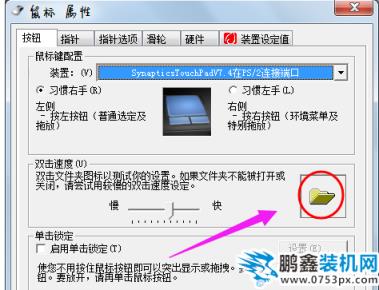
电脑文件夹电脑图解7
网站seo优化完成后,点击“确定”完成操作
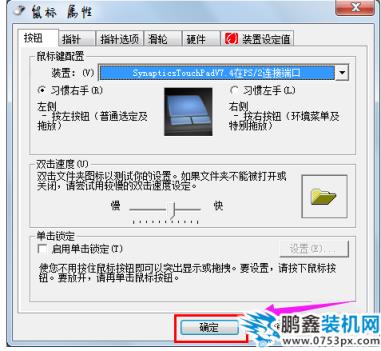
电脑文件夹电脑图解8
以上就是文件夹打不开的解决方法。企业网站建设
相关电脑维修上门服务维修工上门服务。声明: 本文由我的SEOUC技术文章主页发布于:2023-06-29 ,文章文件夹打不开,教您文件夹打不开怎么办,电脑故障主要讲述打不开,文件夹,电脑故障网站建设源码以及服务器配置搭建相关技术文章。转载请保留链接: https://www.seouc.com/article/it_23219.html

















